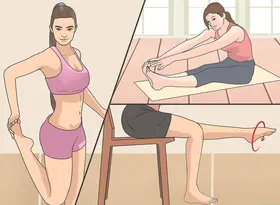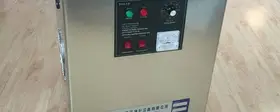怎么重新使用chrome浏览器以前下载使用过的主题
答案未评审
修改时间
浏览量

要重新使用之前在Chrome浏览器下载过的主题,你可以按照以下步骤进行操作:
打开Chrome浏览器:确保你已经打开了Chrome浏览器,并进入主页。
访问Chrome网上应用店:在浏览器地址栏中输入 "chrome.google.com/webstore",并按下回车键。这将打开Chrome网上应用店页面。
导航到"主题"部分:在Chrome网上应用店页面,点击页面顶部导航菜单中的"主题"选项。这将带你进入Chrome主题页面。
搜索已下载的主题:在Chrome主题页面上,你可以看到各种可用的主题。使用页面上方的搜索栏,在搜索框中输入你以前下载过的主题名称或关键词,并按下回车键进行搜索。
找到并选择主题:根据搜索结果,找到你以前下载过的主题。你可以通过滚动页面、查看推荐主题或使用筛选器来缩小搜索范围。一旦找到该主题,点击它以获取更多详细信息。
安装主题:在主题详细信息页面上,点击页面右上角的"添加至Chrome"按钮,开始安装该主题。你可能需要授予浏览器相应权限以完成安装过程。
应用主题:一旦主题安装完成,它将自动应用于你的Chrome浏览器。如果没有立即看到变化,请尝试重新启动浏览器或刷新页面。
通过以上步骤,你应该能够重新使用之前在Chrome浏览器下载过的主题。请注意,有些主题可能不再可用或已经从Chrome网上应用店中移除,这种情况下你可能无法再次下载和使用它们。